Med introduktionen af Adobe Premiere Pro CC 2018 i april er der spændende nyheder inden for farvekorrektion, især med Lumetri-farveeditoren. I denne tutorial vil du lære, hvordan du effektivt kan bruge, nulstille og midlertidigt deaktivere Lumetri-farveeditoren. Med disse nye funktioner vil du kunne gøre din farvekorrektion mere præcis.
Vigtigste indsigter
- Effekt Bypass giver dig mulighed for midlertidigt at deaktivere en effekt uden at slette den helt.
- Nulstil-funktionen giver mulighed for at nulstille alle værdierne for Lumetri-farveværktøjet til de oprindelige indstillinger.
- Betjeningen af Lumetri-farvefeltet kan ske på forskellige måder.
Trin-for-trin vejledning
For at bruge de nye funktioner i Lumetri-farvefeltet i Adobe Premiere Pro CC 2018, skal du følge disse trin:
Start Adobe Premiere Pro CC 2018 og åbn dit projekt. Du kan aktivere Lumetri-farvefeltet ved at navigere til den horisontale bjælke øverst. Her finder du muligheden for at aktivere farvekorrektion. Klik bare på den for at komme til Lumetri-farvefeltet.
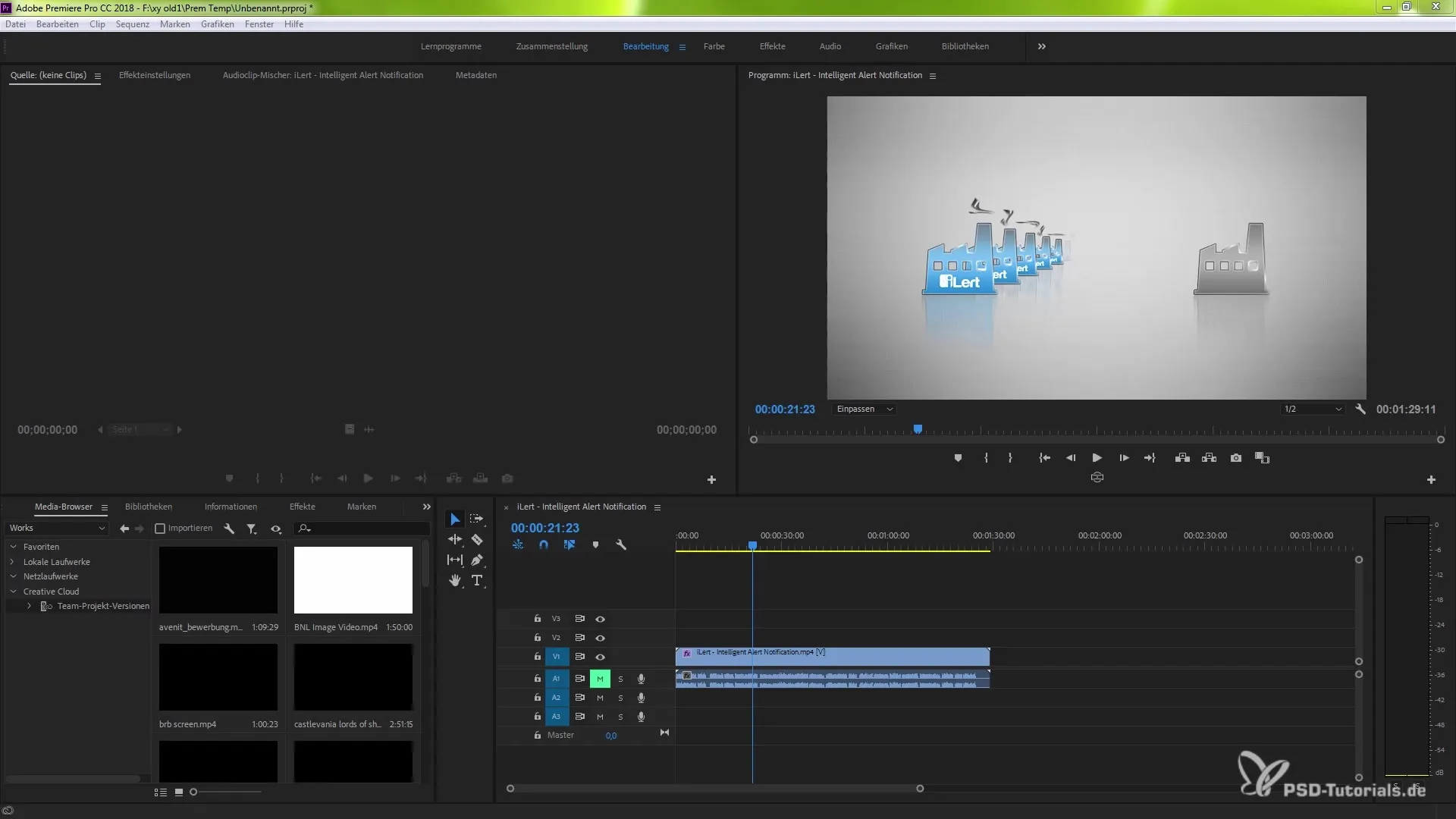
Når du har valgt dit klip, som du ønsker at redigere, kan du finde indstillingerne til højre. Disse indstillinger er nøglen til præcis farvekorrektion i dit klip. Hvis du ønsker at vælge en anden metode til aktivering, er der forskellige muligheder tilgængelige.
En særlig nyttig funktion er hardwareacceleration, som giver dig mulighed for hurtigere justeringer. Hvis du f.eks. vil justere eksponeringen, vil du se muligheden for at arbejde med værdierne direkte under Lumetri-farveeditoren. I dette tilfælde kan du nemt deaktivere behandlingen for lynhurtige visuelle ændringer.
Tidligere har du sandsynligvis justeret effekterne med Delete-tasten eller ved at højreklikke. Nu kan du bruge den nye metode til hurtigt at deaktivere eller aktivere effekterne.
For at få oplysninger om de tilgængelige effekter, skal du igen gå til Lumetri-forudindstillingerne. Her finder du forskellige muligheder som teknisk eller monochrom, der hjælper dig med at designe dit klip i din stil. Træk blot den ønskede effekt ind i dit projekt.
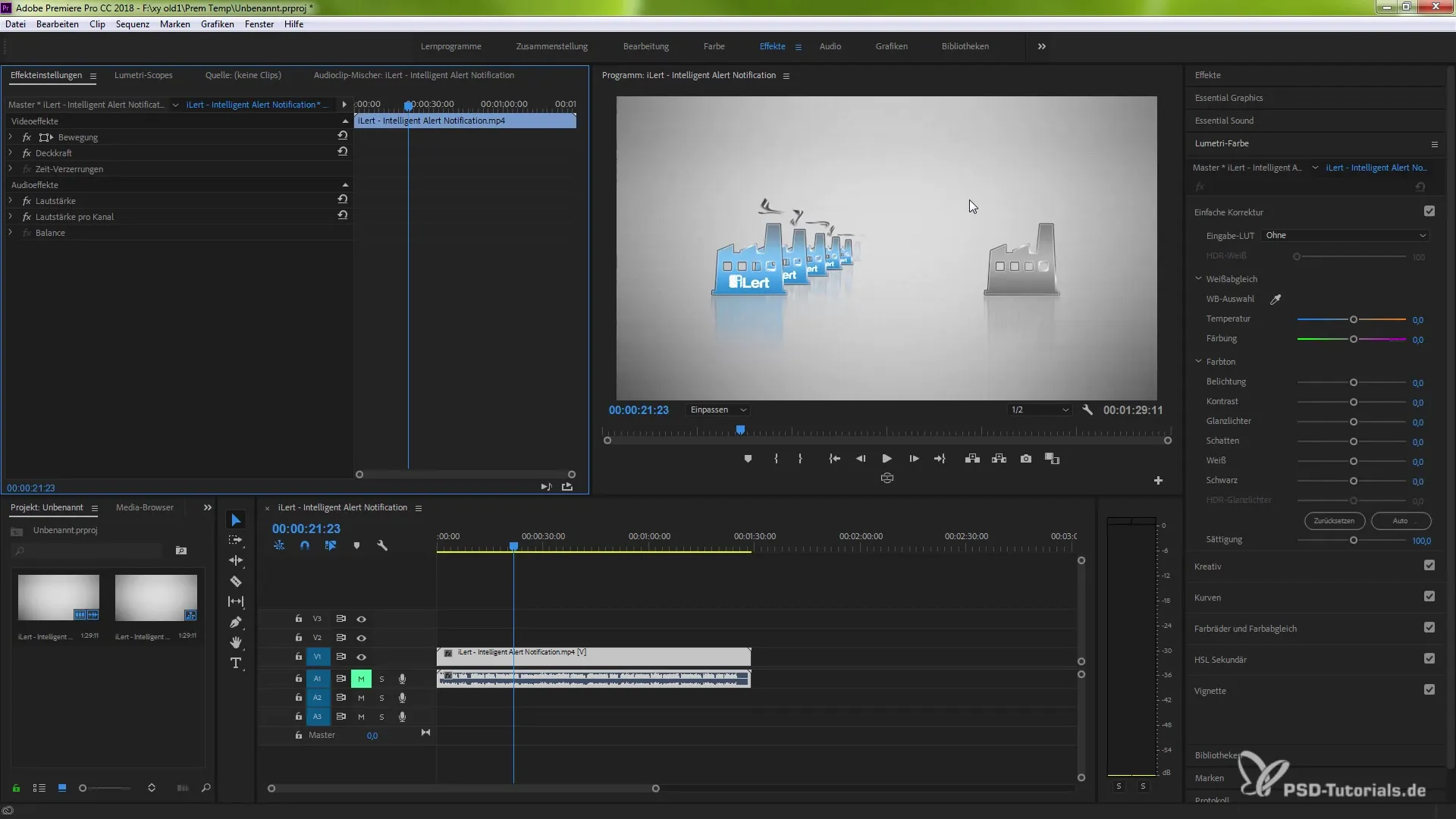
Hvis du ønsker at indstille den nye effekt som standard, skal du gå tilbage til Lumetri-farvefeltet. Der finder du den nye nulstil-funktion. Denne mulighed giver dig mulighed for at bringe alle justeringer af din nuværende effekt tilbage til det oprindelige niveau.
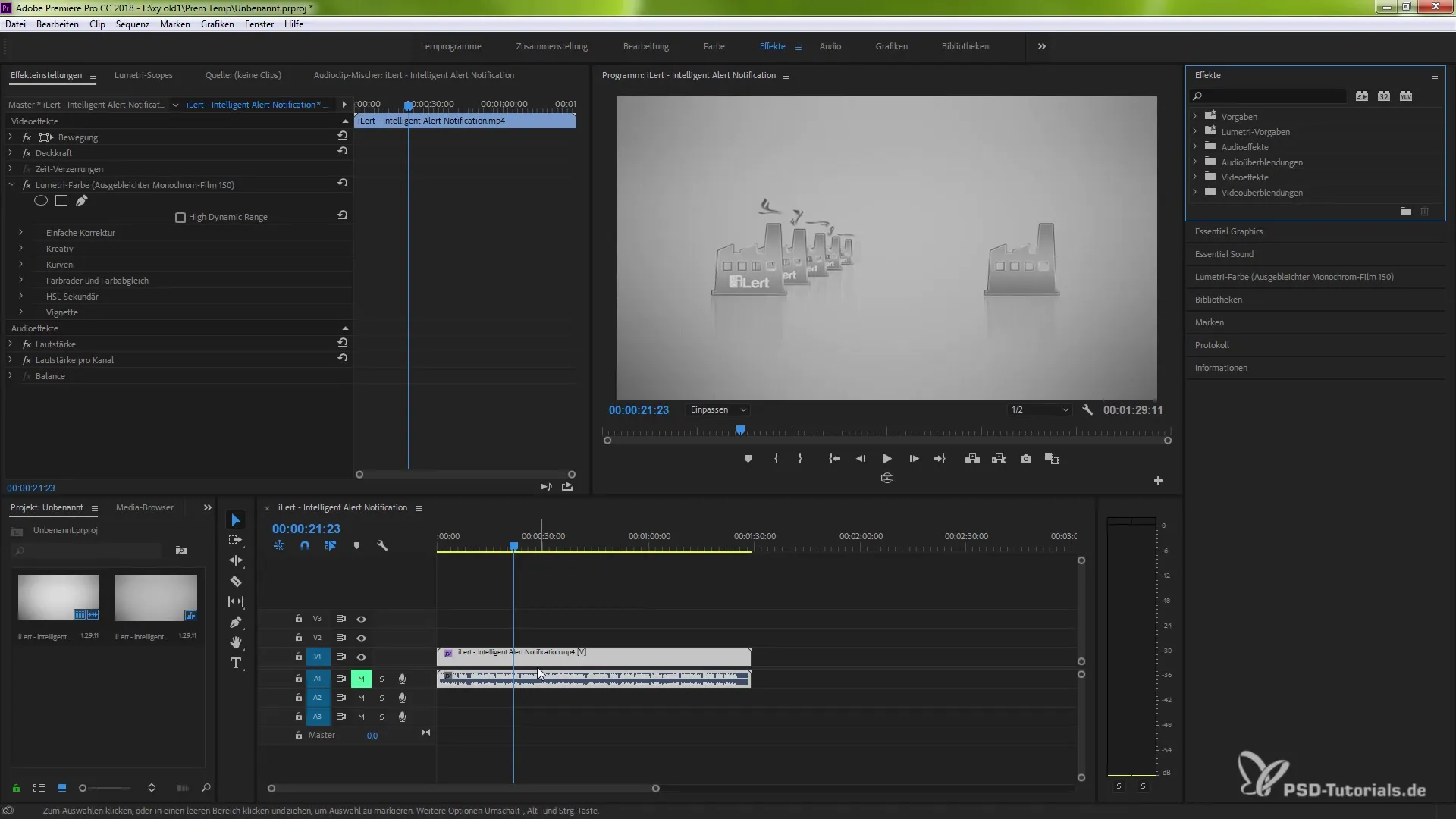
Et andet højdepunkt er muligheden for kun at deaktivere effekten til preview- eller renderingsformål. Du kan styre dette via dropdown-menuen i Lumetri-farvefeltet og fleksibelt eksperimentere med forskellige scenarier.
En praktisk funktion er også den globale nulstiller, som giver dig mulighed for at nulstille alle effekter, inklusive den aktuelt valgte. Dette er særligt nyttigt, hvis du ønsker at afprøve en ny retning i din farvekorrektion.
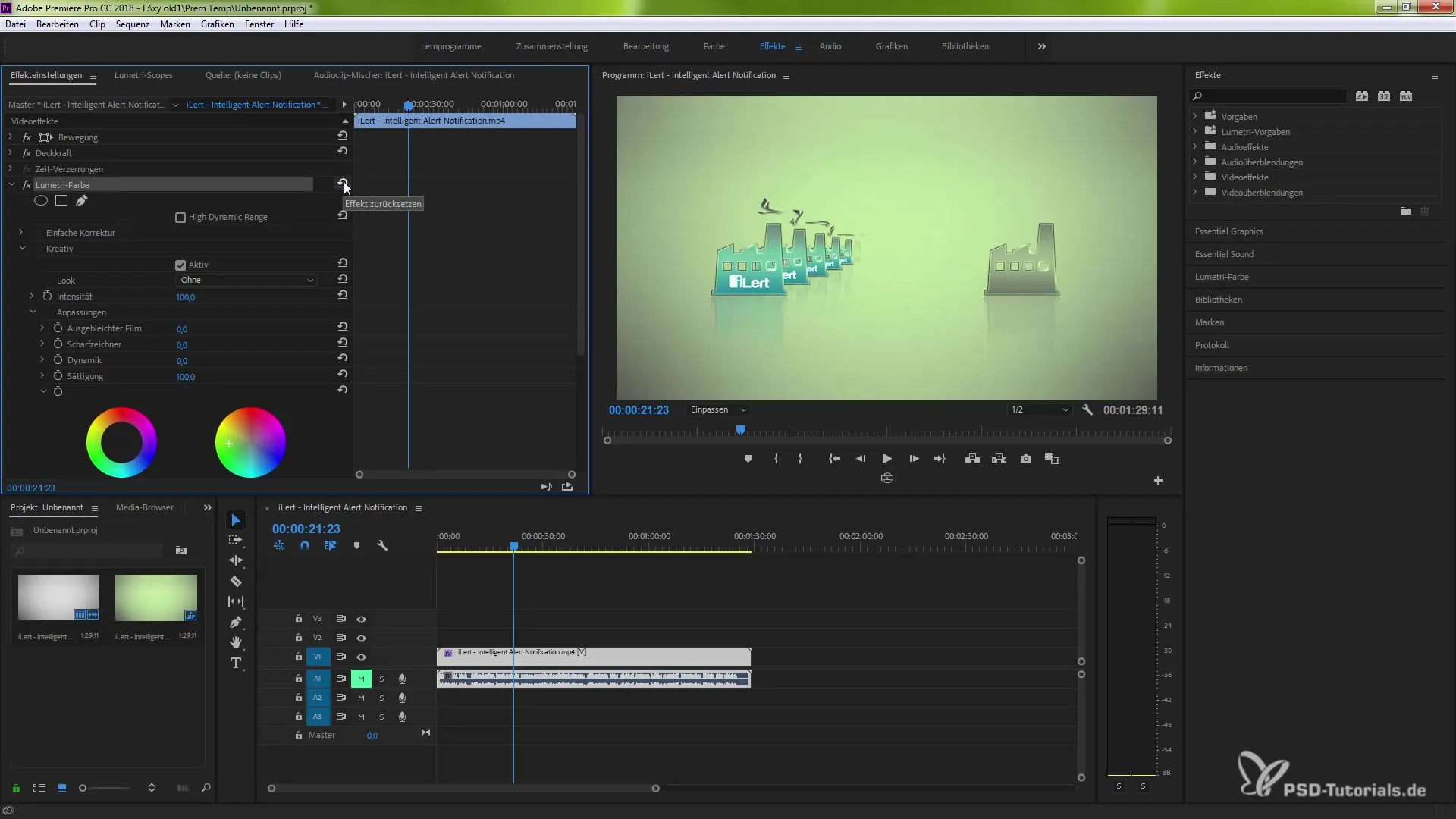
Med disse nye funktioner i Lumetri-farvefeltet er du i stand til at arbejde effektivere og samtidig berige dit kreative arbejde gennem hurtigere justeringer. Prøv de nye muligheder og integrer dem i din arbejdsgang.
Opsummering - Udnyt Lumetri-farve optimalt i Adobe Premiere Pro CC 2018
Du har nu lært de grundlæggende funktioner i Lumetri-farvefeltet i Adobe Premiere Pro CC 2018 og ved, hvordan du kan foretage, nulstille og deaktivere farvekorrektioner. De nye funktioner giver dig betydelige fordele, når du arbejder med farve i dit projekt.
Ofte stillede spørgsmål
Hvad er Effekt Bypass?Effekt Bypass giver dig mulighed for midlertidigt at deaktivere en effekt uden at slette den.
Hvordan nulstiller jeg indstillingerne i Lumetri-farvefeltet?Brug nulstil-funktionen i Lumetri-farvefeltet for at nulstille alle værdier til de oprindelige indstillinger.
Kan jeg også hardwareaccelerere farvekorrektionen?Ja, du kan aktivere hardwareacceleration for at foretage justeringer hurtigere.


